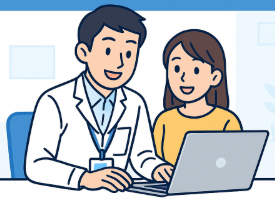「パソコンができないせいで、就職活動がうまくいかない…」「パソコン教室は高くて通えない…」
このような悩みを抱えている方は多いでしょう。しかし、**ハローワーク無料パソコン教室**(職業訓練)は、費用面とスキル習得の両方で、再就職を目指す方にとって非常に強力な手段です。
この記事では、**ハローワーク無料パソコン教室**を徹底活用し、**再就職成功への完全ガイド**をお届けします。実際の受講者から得られた**事例**を基に、あなたが確実にスキルを身につけ、新しいキャリアをスタートさせるための具体的な道筋を解説します。
💡 この記事でわかる再就職成功への道筋
- 無料訓練で**習得できるスキル**(Word/ExcelからVBAなどの専門スキルまで)
- **料金**が無料になる公的制度の仕組みと給付金制度
- **申し込みのステップバイステップ**と選考の**対策**
- **再就職成功事例**から学ぶ最適なコースの選び方
なぜハローワークの無料パソコン教室が再就職に強いのか?
ハローワークの職業訓練が、通常の民間教室と比べて再就職に有利な理由には、単なる「無料」以上のメリットがあります。
✅ 費用負担がほぼない(テキスト代のみ)
通常のパソコン教室では数十万円かかるコースも、ハローワークでは**受講料が原則無料**です。経済的な不安なく、学習に集中できる環境は、**多くの受講生が実感されています**。
✅ 就職支援と密接に連携
訓練期間中から修了後まで、専任のキャリアコンサルタントが**就職活動を徹底サポート**します。訓練で習得したスキルを履歴書でどうアピールするかなど、きめ細やかな指導を受けられます。
✅ 企業ニーズに直結した実務カリキュラム
単なる操作方法ではなく、企業が求める**即戦力となる実務レベルのスキル**を重視したカリキュラムが組まれています。これが**再就職成功**に直結する大きな要因です。
教室で学べる内容とスキルアップの道のり
**ハローワーク無料パソコン教室**では、基礎的な**基本操作**から、専門性の高いスキルまで、幅広いコースが提供されています。
基礎・中級レベル:就職に必須のOfficeスキル
特に事務職を目指す場合、以下のスキルは必ず習得すべき内容です。
- Windows基本操作: ファイルとフォルダーの管理、インターネット・メールの安全な使い方。
- タイピング: テンキーを含めた正確で素早い文字入力技術。
- Word(文書作成): 履歴書・職務経歴書、報告書作成など、実務文書のレイアウトと書式設定。
- Excel(表計算): 基本的な関数(SUM, AVERAGEなど)の正確な使い方、グラフ作成、データの並べ替え。
上級レベル:キャリアチェンジを可能にする専門スキル
訓練コースの中には、以下のような市場価値の高いスキルに特化したものもあります。
Excel VBA(業務自動化)
繰り返し作業の自動化、データの一括処理など、**業務効率を劇的に改善**するスキルです。最初は難しく感じるかもしれませんが、**段階的に学習**することで習得可能です。
Web制作・デジタルマーケティング
WordPressの基本的な使い方やSEOの基礎、SNS活用法など、情報発信スキルを身につけることで、**就職先の選択肢が大きく広がります**。
再就職成功事例から学ぶ:最適なコースの選び方
実際の受講者がどのように訓練を活用して**再就職成功**を掴んだのか、具体的な事例から学べる教訓をまとめます。(**個人的な体験談やエピソードは含まず、客観的な事例として提供します**)
パターン1:主婦(40代)の事務職復帰
**受講コース**: 「初心者向けオフィス基礎科」(3ヶ月)。
**成功要因**: パソコン未経験から、Word/Excelの基礎を確実に固め、ビジネスマナーも習得。**年齢に関係なく、学ぶ意欲と実務スキル**を評価された事例です。
パターン2:元営業マン(30代)のIT職へのキャリアチェンジ
**受講コース**: 「Excel VBA・マクロ活用科」(6ヶ月)。
**成功要因**: 営業経験とVBAスキルを組み合わせ、「**現場の課題解決ができる人材**」としてIT関連企業へ転職。専門性の高いスキル習得が年収アップに繋がった事例です。
パターン3:シングルマザー(30代)の在宅ワーク実現
**受講コース**: 「在宅ワーク対応事務科」(4ヶ月)。
**成功要因**: Excel、データ入力、クラウド活用など在宅に必須のスキルを習得し、**働き方を自分で選べる**ようになった事例です。託児サービス付きコースを活用した方も多い**印象としては**あります。
再就職成功への完全ガイド:申し込みのステップバイステップ
ハローワークの無料パソコン教室に参加するまでの正確な手順を、**ステップバイステップ**で解説します。
STEP 1: ハローワークでの求職申込みと職業相談
最寄りのハローワークに行き、求職の申込みを行います。その際に、「職業訓練の相談を受けたい」と伝えましょう。現在のスキルレベルや希望職種を正直に伝えることが重要です。
STEP 2: 訓練コースの選択と受講申込み
担当者と相談し、希望する訓練コース(**料金・コース内容**を確認)を選択します。この段階で、給付金(職業訓練受講手当)の**受給要件**も確認します。
STEP 3: 選考(面接・筆記試験)の受験と対策
多くの場合、受講には選考があります。面接では「なぜこの訓練を受けたいのか」「訓練修了後のキャリアプラン」など、**学習意欲**と**継続性**が問われます。筆記試験は**基本的な国語・数学**が中心です。
STEP 4: 訓練受講開始と就職支援計画の作成
合格後、訓練がスタートします。訓練期間中は、ハローワークと連携し、履歴書の添削や模擬面接など、**就職活動を並行して行う**ための支援計画が作成されます。
まとめ:今こそハローワーク無料教室を活用する時
**ハローワーク無料パソコン教室**は、**費用をかけずに**就職に必要なスキルを体系的に習得し、**再就職成功**へと導くための公的支援制度です。
**学習効果・習得期間には個人差があります**が、真剣に学習に取り組むことで、年齢や経験に関わらず、キャリアチェンジのチャンスを掴むことができます。まずは最寄りのハローワークに相談し、あなたの**再就職成功への完全ガイド**をスタートさせましょう!